ArkThinker ondersteunt GPU-versnelling om de mediaverwerking te versnellen
GPU-versnellingscomputers maken gebruik van een grafische verwerkingseenheid (GPU) en een centrale verwerkingseenheid (CPU) om verwerkingsintensieve prestaties te versnellen. Bij gebruik van video of afbeeldingen met ArkThinker-software is GPU-versnelling beschikbaar om de verwerkingsprestaties te versnellen. Hier vindt u de volledige informatie om te weten hoe u deze functie kunt inschakelen.

- GIDSENLIJST
- Deel 1. Wat is GPU-versnelling
- Deel 2. Lijst met GPU-versnelling ondersteund door ArkThinker
- Deel 3. GPU-versnelling inschakelen
Deel 1. Wat is GPU-versnelling
Waar is GPU-versnelling goed voor?
GPU-versnelling is gunstig bij gegevensverwerkingstoepassingen en software zoals kunstmatige intelligentie en machinaal leren. GPU-versnelling is goed voor het versnellen van verwerkingsintensieve bewerkingen bij het overbrengen van video- en beeldgegevens. Hierdoor werkt uw computer soepeler en sneller dan de gewone.
Moet ik GPU-versnelling gebruiken?
Over het algemeen moet u GPU-versnelling inschakelen, omdat uw computerprestaties hierdoor soepeler kunnen verlopen dan voorheen. Door hardwareversnelling door fouten kan uw computer echter vastlopen of slecht werken. Voordat u GPU-versnelling inschakelt, moet u dus controleren of uw computer dit ondersteunt en of u de juiste instellingen voor GPU-versnelling hebt gemaakt.
Dat leert u uit de volgende onderdelen.
Deel 2. Lijst met GPU-versnelling ondersteund door ArkThinker
Momenteel ondersteunt ArkThinker de volgende modellen en GPU-versnelling.
| Merk | GPU-modellen |
|---|---|
 | HD Graphics 2000, HD Graphics 3000, HD Graphics 2500, HD Graphics 4000, HD Graphics 4200, HD Graphics 4400, HD Graphics 4600, Iris Graphics 5100, Iris Pro Graphics 5200, HD Graphics 5300, HD Graphics 5500, HD Graphics 5600, HD Grafische kaart 6000, Iris Graphics 6100, Iris Pro Graphics 6200, HD Graphics 510, HD Graphics 515, HD Graphics 520, HD Graphics 530, Iris Graphics 540, Iris Graphics 550, Iris Pro Graphics 580, HD Graphics 610, HD Graphics 615, HD Grafische kaart 620, HD Grafische kaart 630, Iris Plus Grafische kaart 640, Iris Plus Grafische kaart 650. |
 | Radeon HD 7700-serie (HD 7790 (VCE 2.0)), Radeon HD 7800-serie, Radeon HD 7900-serie, Radeon HD 8570 tot HD 8990 (HD 8770 (VCE 2.0)), Radeon R5 240/R7 240/R7 250/R7 250E /R7 250X/R7 265/R9 270/R9 270X/R9 280/R9 280X, Radeon R5 330/R5 340/R7 340/R7 350/R7 370/R9 370/R9 370X, mobiel Radeon HD 77x0M tot HD 7970M, mobiel Radeon HD 8000-serie, Mobile Radeon Rx M2xx-serie (R9 M280X: VCE 2.0, R9 M295X: VCE 3.0), Mobile Radeon R5 M330 tot Radeon R9 M380 en Radeon R9 M390, FirePro-kaarten met 1e generatie GCN (GCN 1.0), Radeon HD 7790/HD 8770, Radeon R7 260/R7 260X/R9 290/R9 290X/R9 295X2, Radeon R7 360/R9 360/R9 390/R9 390X, Mobiele Radeon R9 M280X, Mobiele Radeon R9 M385/R9 M385X, Mobiele Radeon R9 M470/R9 M470X, FirePro-kaarten met tweede generatie GCN, Tonga: Radeon R9 285, Radeon R9 380, Radeon R9 380X/Mobile Radeon R9 M390X/R9 M395/R9 M395X/Radeon R9 M485X, Tonga XT: FirePro W7100/S7100X /S7150/S7150 X2, Fiji: Radeon R9 Fury/R9 Fury X/R9 Nano/Radeon Pro Duo/FirePro S9300/W7170M, Polaris: RX 460/470/480. |
 | GeForce GTX 590, GeForce GTX 580, GeForce GTX 570, GeForce GTX 480, GeForce GTX 470, GeForce GTX 465, GeForce GTX 480M, GeForce GTX 560 Ti, GeForce GTX 550 Ti, GeForce GTX 460, GeForce GTS 450, GeForce GTS 450* , GeForce GT 640 (GDDR3), GeForce GT 630, GeForce GT 620, GeForce GT 610, GeForce GT 520, GeForce GT 440, GeForce GT 440*, GeForce GT 430, GeForce GT 430*, GeForce GT 420*, GeForce GTX 675M , GeForce GTX 670M, GeForce GT 635M, GeForce GT 630M, GeForce GT 625M, GeForce GT 720M, GeForce GT 620M, GeForce 710M, GeForce 610M, GeForce 820M, GeForce GTX 580M, GeForce GTX 570M, GeForce GTX 560M, Ge ForceGT 555M, GeForce GT 550M, GeForce GT 540M, GeForce GT 525M, GeForce GT 520MX, GeForce GT 520M, GeForce GTX 485M, GeForce GTX 470M, GeForce GTX 460M, GeForce GT 445M, GeForce GT 435M, GeForce GT 420M, GeForce GT 415M, Ge Kracht 710M , GeForce 410M, GeForce GTX Titan Z, GeForce GTX Titan Zwart, GeForce GTX Titan, GeForce GTX 780 Ti, GeForce GTX 780, GeForce GT 640 (GDDR5), GeForce GT 630 v2, GeForce GT 730, GeForce GT 720, GeForce GT 710 , GeForce GT 740M (64-bit, DDR3), GeForce GTX 750 Ti, GeForce GTX 750, GeForce GTX 960M, GeForce GTX 950M, GeForce 940M, GeForce 930M, GeForce GTX 860M, GeForce GTX 850M, GeForce 845M, GeForce 840M, GeForce 830M, GeForce GTX Titan X, GeForce GTX 980 Ti, GeForce GTX 980, GeForce GTX 970, GeForce GTX 960, GeForce GTX 950, GeForce GTX 750 SE, GeForce GTX 980M, GeForce GTX 970M, GeForce GTX 965M, Nvidia Titan X, GeForce GTX 1080, GTX 1070, GTX 1060, GTX 1050 Ti, GTX 1050. |
Vergeet ook niet de systeemvereisten van uw computer te controleren om te zien of uw computer GPU-versnelling kan uitvoeren.
| Besturingssysteem | Ondersteunde besturingssysteemversie | Verwerker | Vrije ruimte op de harde schijf | RAM |
|---|---|---|---|---|
| ramen | Windows 11/10/8/7 | > 750 MHz Intel- of AMD-CPU | 100 MB of meer | 256 MB of meer |
| Mac | macOS 12, 11, 10.15, 10.14, 10.13, 10.12, 10.11, 10.10, 10.9, 10.8, 17. | > 1GHz Intel-processor of hoger | 100 MB of meer | 512 MB of meer |
Deel 3. GPU-versnelling inschakelen
Om GPU-versnelling correct te gebruiken, moet u de volgende gids lezen.
Hier nemen we de harde acceleratie van AMD als voorbeeld.
Download en installeer de nieuwste Intel Quick Sync Video vanaf de officiële pagina.
Voor Windows 7- of 8-gebruikers: Klik met de rechtermuisknop op het lege bureaublad om Schermresolutie te selecteren en klik vervolgens op de knop Detecteren om de inactieve video-uitgangen te herkennen.
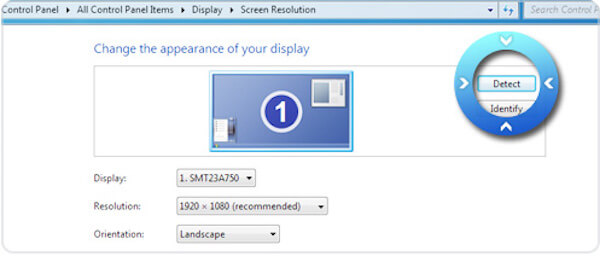
Voor gebruikers van Windows 10 of 11: Klik met de rechtermuisknop op het lege bureaublad om te selecteren Beeldscherminstellingen. Zoek vervolgens de Geavanceerde weergave-instellingen klikken Ontdek hierboven.
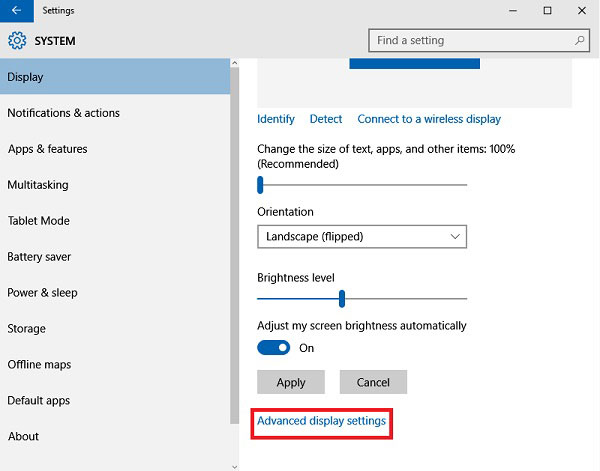
Selecteer de gedetecteerde weergave-uitvoer voor Intel® HD Grafische uitvoer Grafische weergave en selecteer Probeer toch verbinding te maken op VGA in de vervolgkeuzelijst met meerdere beeldschermen en klik ten slotte op Toepassen.
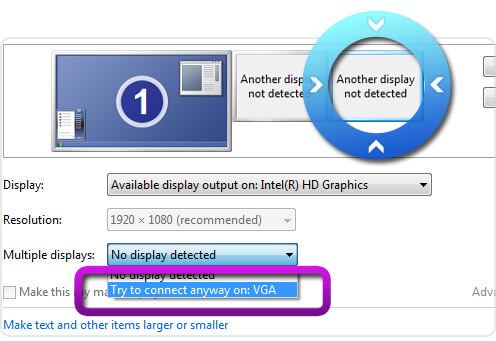
Kies uw primaire beeldscherm en selecteer Breid deze displays uit uit de vervolgkeuzelijsten met meerdere weergaven en klik vervolgens op Toepassen en OK om de instellingen af te sluiten.
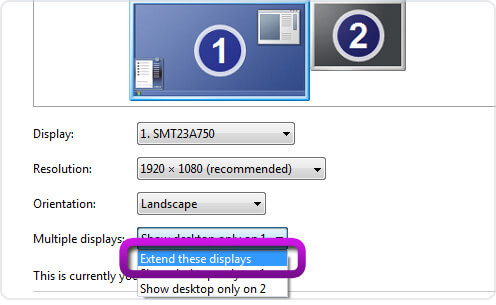
Hier hebt u de instellingen voor GPU-versnelling voltooid.
Hier moeten we GPU-versnelling inschakelen op ArkThinker-software.
Neem Video Converter Ultimate als voorbeeld.
Loop ArkThinker Video Converter Ultimate op uw computer, selecteer Voorkeuren vanuit het hoofdmenu om standaard naar het tabblad Algemeen te gaan. Vink het vakje aan van Hardwareversnelling inschakelen en selecteer de hardwareversnelling die u in de bovenstaande stappen hebt ingesteld, en OK om het toe te passen.
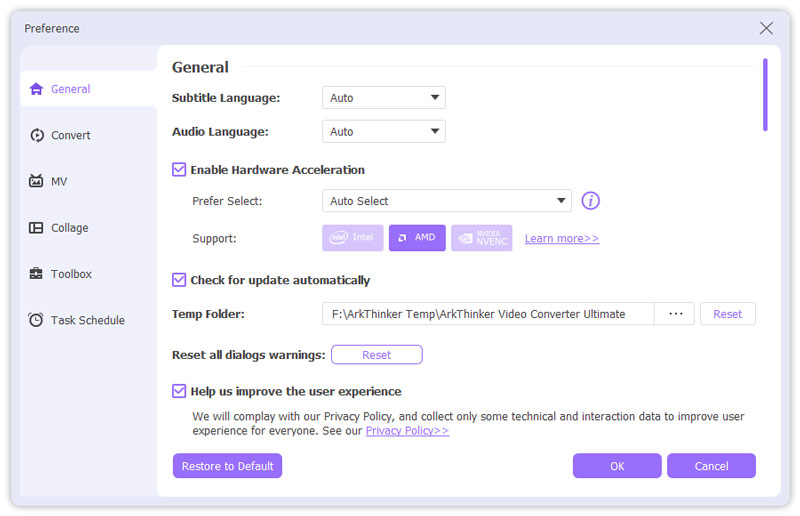
Conclusie
GPU-versnelling kan uw computerverwerking soepeler maken dan voorheen en de softwareprestaties versnellen. Dat kan u aanzienlijk tijd besparen bij het bewerken of converteren van video's of afbeeldingen. Hier hebben we gesproken over wat GPU-versnelling is en hoe u deze op uw computer kunt inschakelen.
Aarzel niet om dit bericht met meer mensen te delen als het je veel helpt.
Wat vind je van dit bericht? Klik om dit bericht te beoordelen.
Uitstekend
Beoordeling: 4.5 / 5 (gebaseerd op 120 stemmen)
Relatieve artikelen
- Bewerk video
- Collagevideo 4 videocollage-apps om collagevideo's te maken
- Voeg muziek toe aan video op iPhone, Android, computer en online
- Een video online bijsnijden, op iPhone, Android en Mac/PC
- Video's samenvoegen op iPhone, Android, computer en online
- Hoe voeg je ondertitels toe aan een video?
- Video's bewerken op iPhone, Android en Mac PC
- Comprimeer video voor internet, e-mail, Discord, WhatsApp of YouTube
- Video omkeren Een video omkeren op iPhone, Android, computer
- Video versnellen op iPhone, Android, online en Mac/pc
- Een GIF maken met de 5 beste foto-/video-naar-GIF-converters



